IN THIS ARTICLE
控制台日志中的错误消息
控制台日志 显示一组 控制台消息,这些消息通知用户事件期间发生的错误或故障、警告和其他信息。控制台消息采用颜色编码,并带有其状态前缀,以帮助用户区分消息。
例
\[Warning\]\[Error\]"。
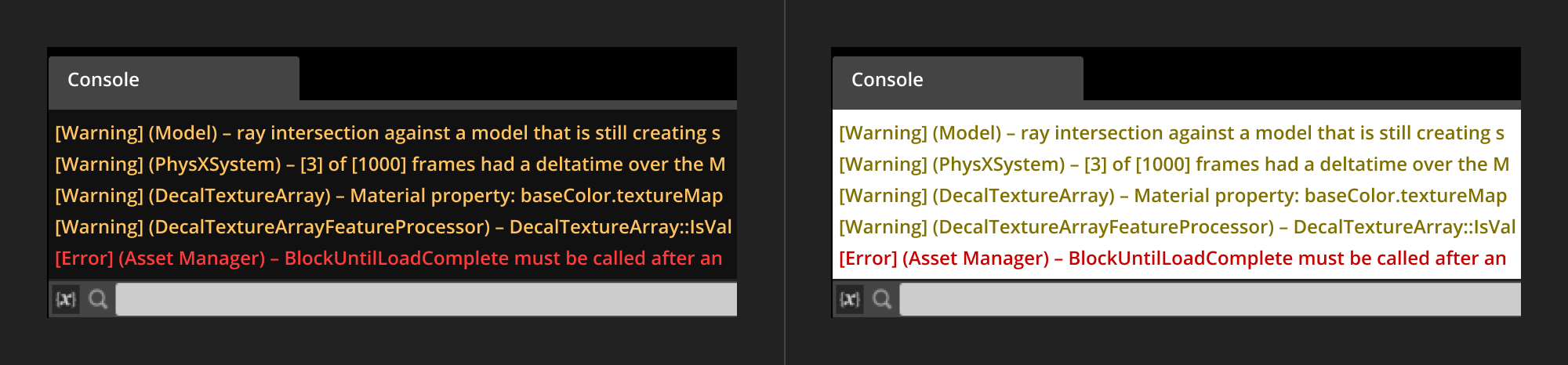
规格
在创建控制台日志时,请查看以下规范:
控制台消息必须遵循以下格式:
[<status>] (<system affected>) - [<number of problems>] - <problem>. <ways to resolve the problem>.<status>: “Error”, “Failure”, or “Warning”.<system affected>: 发生错误、故障或警告的系统的名称。<number of problems>: 量化单封邮件中出现的问题数(如果适用)。<problem>: 描述问题。<ways to resolve the problem>: 描述用户可以采取的解决或解决问题的可行步骤。
有关如何描述问题和解决问题的方法的帮助,请参阅 编写错误消息的准则。
对控制台消息进行颜色编码和前缀处理,具体取决于以下使用案例。
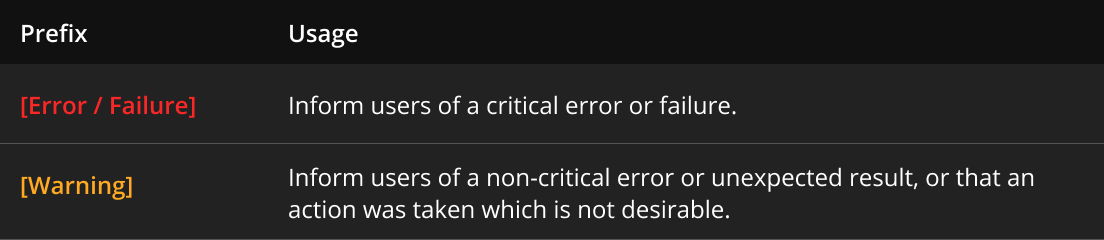
对文本使用以下颜色,具体取决于控制台消息的状态和控制台日志的主题:
- 深色主题:
- 错误/失败:
#FA2727 - 警告:
#FFAA22
- 错误/失败:
- 浅色主题:
- 错误/失败:
#C80000 - 警告:
#807000
- 错误/失败:
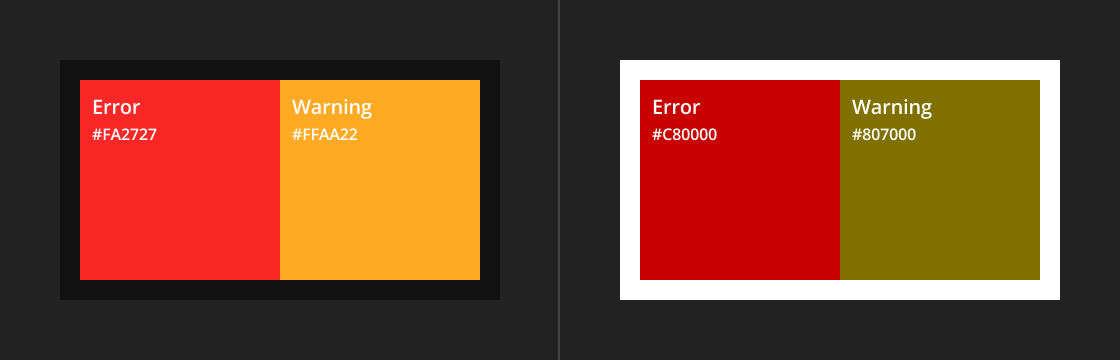
最佳实践
在控制台消息中仅使用纯文本。请勿使用富文本,例如图标和格式化文本。
使用控制台消息向用户显示被动通知。用户可能无法看到控制台消息。
连续显示多条相同状态的消息。例如,列出所有警告,然后列出所有错误/失败。
自定义主题
您可以自定义控制台日志的主题以符合您的偏好。有两个主题,浅色和默认的深色。
- 浅色主题背景色:
#FFFFFF - 深色主题背景色:
#111111
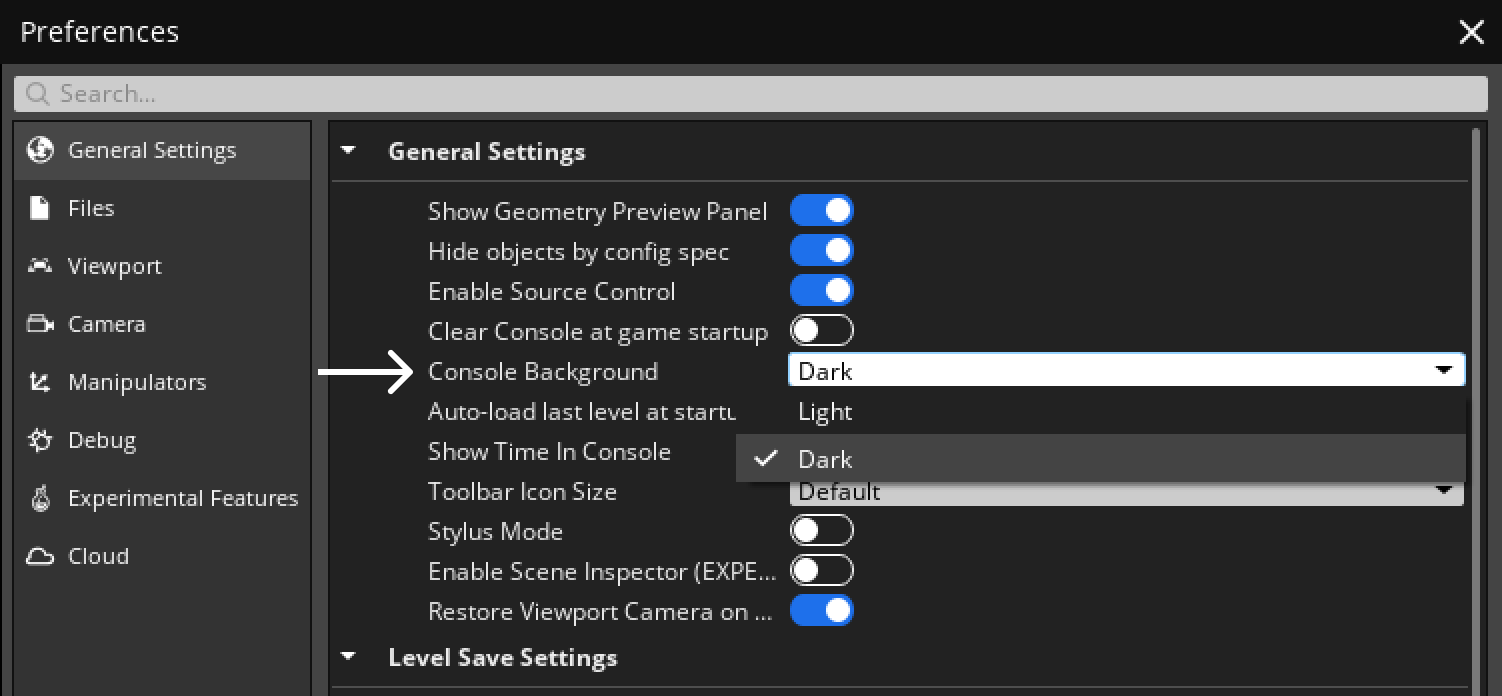
要自定义背景:
在 O3DE 编辑器中,打开工具菜单中的 Edit 下拉菜单。
选择 Editor Settings > Global Preferences… 打开 Preferences 对话框。
在General Settings 组旁边的 Console Background,选择一个主题选项。
点击 OK 保存设置。
